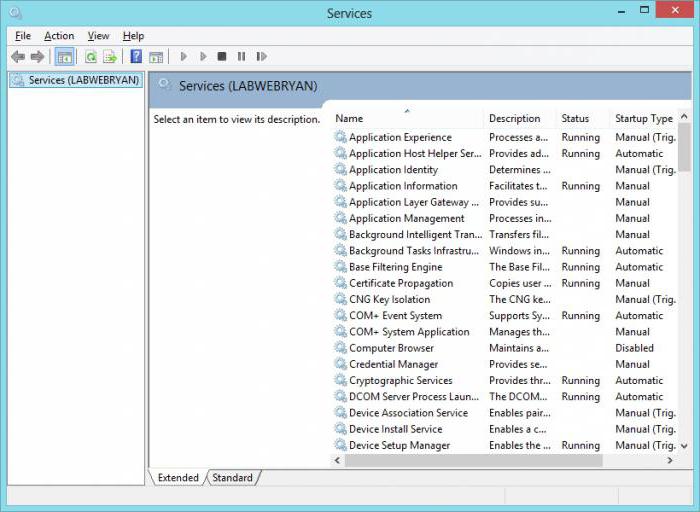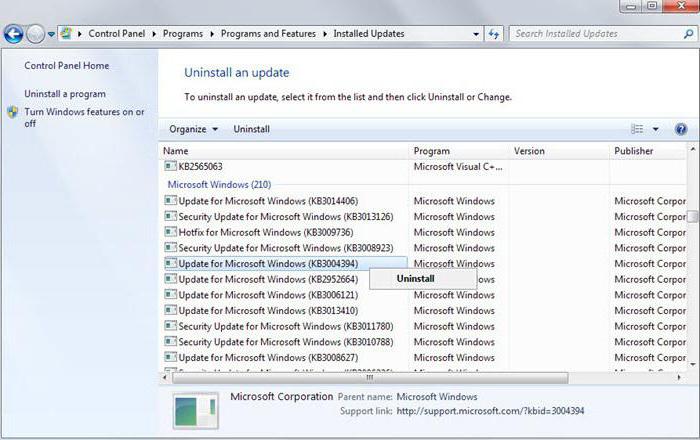อย่างที่คุณทราบ Windows รุ่นที่เจ็ดดาวน์โหลดและติดตั้งการอัพเดทโดยอัตโนมัติ ระบบปฏิบัติการติดต่อโฮสต์ Microsoft เมื่อใดก็ตามที่คอมพิวเตอร์เชื่อมต่ออินเทอร์เน็ต ในทางทฤษฎีพฤติกรรมนี้น่าจะส่งผลดีต่อพีซีเนื่องจากแพ็คเกจที่ติดตั้งได้รับการพัฒนาโดยเฉพาะเพื่อกำจัดช่องโหว่ที่พบเพื่อเพิ่มประสิทธิภาพการทำงานของโปรแกรม อย่างไรก็ตามในทางปฏิบัติการปิดใช้งานระบบอัตโนมัติถือเป็นตัวเลือกที่ดีที่สุด วิธียกเลิกการอัปเดตของ Windows 7 และสาเหตุที่ทำเช่นนี้จะอธิบายไว้ในบทความ
สาเหตุหลักของการปิดการใช้งานยูทิลิตี้การอัพเดทในตัว
- ปัญหาใหญ่ที่สุดที่เกิดจากการอัปเดตคือการขัดข้องอย่างกะทันหันและข้อผิดพลาดร้ายแรงหลังจากขั้นตอนการติดตั้ง
- ระบบปฏิบัติการจะจัดเก็บแพ็คเกจที่ดาวน์โหลดทั้งหมดเมื่อเวลาผ่านไปมีจำนวนมากและสิ่งนี้จะช่วยลดพื้นที่ว่างในฮาร์ดไดรฟ์ เมื่อค่าของพารามิเตอร์นี้ถึงจุดต่ำสุดระบบปฏิบัติการก็จะปฏิเสธที่จะบูต
- เมื่อใดคือโปรแกรมสำหรับการอัพเดต Windows 7ดาวน์โหลดไฟล์ที่เธอต้องการมันจะไม่สะดวกในการท่องอินเทอร์เน็ต โดยเฉพาะอย่างยิ่งบ่อยครั้งที่ปัญหานี้เกิดขึ้นสำหรับผู้ใช้ที่เชื่อมต่อกับช่องแคบ หากผู้ให้บริการ จำกัด ปริมาณการรับส่งข้อมูลต่อหน่วยเวลาการอัปเดตอัตโนมัติอาจส่งผลกระทบต่อกระเป๋าของคุณ
- หากกระบวนการติดตั้งแพตช์ทำงานไม่สามารถปิดเครื่องคอมพิวเตอร์ได้จนกว่าการดำเนินการทั้งหมดจะเสร็จสิ้น
- หากคอมพิวเตอร์ใช้ Windows รุ่นละเมิดลิขสิทธิ์สถานการณ์จำลองของการ จำกัด การทำงานของคอมพิวเตอร์หลังจากติดตั้งแพคเกจถัดไปเป็นของจริง
วิธียกเลิกการอัปเดต Windows 7 โดยใช้เครื่องมือการดูแลระบบ
วิธีแรกในการปิดใช้งานการอัปเดตเกี่ยวข้องกับการปฏิเสธทั้งหมด หากต้องการทำสิ่งนี้ให้ปิดใช้งานบริการที่มีอยู่ใน Windows
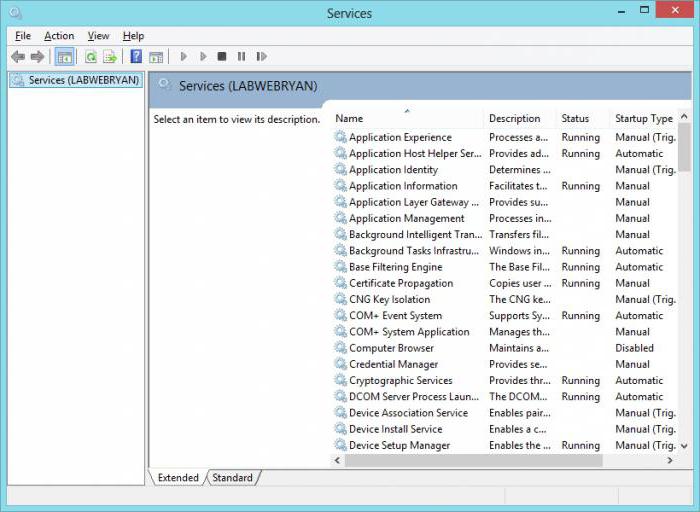
- เปิดแผงควบคุม
- ขยายส่วน "การดูแลระบบ"
- หลายรายการจะปรากฏในหน้าต่าง คลิกที่ "ระบบและความปลอดภัย"
- ค้นหา "การดูแลระบบ" จากไอคอนที่ปรากฏบนหน้าจอ
- ดับเบิลคลิกที่ทางลัด "บริการ"
- เลื่อนไปที่ด้านล่างสุดของรายการ
- เลือก "Update Center"
- ในหน้าต่างที่เปิดขึ้นตรงข้าม "ประเภทการเริ่มต้น" ในรายการแบบเลื่อนลงให้ตั้งค่า "ปิดใช้งาน"
- คลิกที่ปุ่ม "หยุด" ที่นี่
- ตอนนี้ก็ยังคงคลิกที่คำจารึก "สมัคร"
หลังจากการดำเนินการนี้ระบบปฏิบัติการจะหยุดการเข้าถึงดูไซต์ Microsoft เพื่อตรวจสอบและดาวน์โหลดแพตช์ใหม่ หากต้องการเปิดใช้บริการอีกครั้งให้ทำตามขั้นตอนเดิม แต่ตั้งสวิตช์ประเภทการเริ่มต้นเป็นอัตโนมัติแล้วรีสตาร์ทคอมพิวเตอร์
ปิดใช้งานโหมดอัตโนมัติเท่านั้น
ฉันจะยกเลิกการดาวน์โหลดอัปเดต Windows 7 อัตโนมัติได้อย่างไร แต่ปล่อยให้ตัวเลือกติดตั้งด้วยตนเองได้อย่างไร

- เปิด "แผงควบคุม"
- ในหน้าต่างที่ปรากฏขึ้นให้คลิกที่รายการ "Update Center"
- คลิกที่ปุ่ม "การตั้งค่าศูนย์" อยู่ทางด้านซ้ายของอินเทอร์เฟซ
- ตั้งสวิตช์ไปที่ตำแหน่ง "ไม่ต้องตรวจสอบ"
- คลิกที่ "ตกลง" ที่ด้านล่างขวาของหน้าต่างเพื่อยืนยันการเปลี่ยนแปลง
การลบแพทช์: การเตรียม
หากเกิดจากการติดตั้งโปรแกรมแก้ไขเฉพาะระบบเริ่มทำงานไม่เสถียรขอแนะนำให้ลบเซอร์วิสแพ็คสำหรับ Windows 7 ในการดำเนินการนี้ขั้นแรกให้บูตระบบปฏิบัติการในเซฟโหมด ในการดำเนินการนี้ให้กดปุ่ม F8 ค้างไว้ในขณะที่ข้อความข้อมูล BIOS หายไปจากหน้าจอ หากกด F8 จะแสดงเมนูพร้อมรายการเป็นภาษาอังกฤษให้เลือก Safe Mode เป็นภาษารัสเซียตามลำดับ "Safe Mode"

เมื่อวิธีนี้ใช้ไม่ได้ผลให้ลองทำดังต่อไปนี้:
- สร้างทางลัดเปล่าบนเดสก์ท็อปของคุณ
- ในคอลัมน์ "Location of the object" copy cmd.
- คลิก "ถัดไป" หลาย ๆ ครั้ง
- ตอนนี้ขยายเมนูทางลัดและเลือกเรียกใช้ในฐานะผู้ดูแลระบบ
- การดำเนินการนี้จะเปิดพรอมต์คำสั่งและป้อน bcdedit / set {default} bootmenupolicy legacy
- ยังคงกด "ENTER"
หลังจากนั้นโหมดปลอดภัยจะเปิดขึ้นอย่างแน่นอน
การลบแพทช์ด้วยวิธีมาตรฐาน
สิ่งสำคัญคือต้องปิดใช้งานการตรวจสอบการอัปเดต Windows 7 ก่อนทำตามคำแนะนำถัดไปมิฉะนั้นโปรแกรมแก้ไขจะถูกติดตั้งอีกครั้งโดยอัตโนมัติ
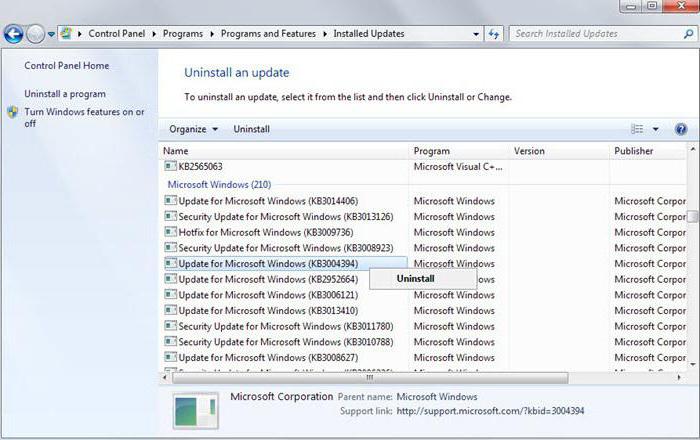
- หลังจากเปิดเครื่องพีซีแล้วให้ไปที่ "แผงควบคุม"
- คลิกที่บรรทัด "Programs" ด้วยปุ่มซ้ายของเมาส์
- ค้นหาลิงก์ "ดูการอัปเดต" ในตารางทางด้านซ้าย
- หน้าจอจะแสดงรายการแพตช์ที่ติดตั้งไว้ก่อนหน้านี้ทั้งหมด
- หากต้องการลบออกให้คลิกขวาที่ชื่อแพ็กเกจที่ต้องการและในเมนูที่เปิดขึ้นให้เลือก "ลบ"
ข้อสรุป
เครื่องดนตรีใด ๆ ก็ดีด้วยทักษะของมันใช้. ระบบปฏิบัติการถูกสร้างขึ้นเพื่อความปลอดภัยของคอมพิวเตอร์และความสะดวกสบายของผู้ใช้ ก่อนที่จะยกเลิกการอัปเดต Windows 7 ให้ชั่งน้ำหนักข้อดีข้อเสีย ทางเลือกที่ดีที่สุดคือปิดโหมดอัตโนมัติเท่านั้น ในกรณีนี้คุณควรตรวจสอบแพตช์เป็นประจำและติดตั้งที่ออกแบบมาเพื่อปิดช่องโหว่ในการรักษาความปลอดภัยของคอมพิวเตอร์ หากไม่มีโปรแกรมป้องกันไวรัสและสปายแวร์ที่ทันสมัยจะสามารถปกป้องระบบปฏิบัติการได้